Dizüstü Bilgisayarınızı Bir Bluetooth Aygıtıyla Nasıl Eşleştirirsiniz?
Bilinmesi gereken
- Cihazda Bluetooth'u etkinleştirin, ardından bilgisayarınızın Bluetooth ayarlarına gidin ve yeni bir cihaz kurmayı seçin.
- PIN kodu istenirse, numarayı her iki cihazda da onaylayın. PIN'i bilmiyorsanız, deneyin 0000 veya 1234veya kılavuza bakın.
- için Bluetooth'u kullanın telefonunuzun internet bağlantısını paylaşın, cihazlar arasında dosya aktarın veya başka bir cihaz üzerinden müzik çalın.
Bu makale, dizüstü bilgisayarınızı bir Bluetooth cihazıyla nasıl eşleştireceğinizi açıklar. Adımlar cihaza bağlı olarak değişebilir.
Bluetooth Dizüstü Bilgisayarı Diğer Cihazlara Nasıl Bağlanır
Birçok Bluetooth cihazı türü vardır ve bu adımlar yalnızca bazıları için geçerlidir. Özel talimatlar için cihazın kullanım kılavuzuna veya üreticinin web sitesine bakın. Örneğin, bir Bluetooth surround ses sistemini bir dizüstü bilgisayarla eşleştirme adımları, aşağıdakilerle aynı değildir. kulaklık eşleştirme, bir akıllı telefonu eşleştirmekle aynı şey değildir.
Keşfedilebilir veya görünür hale getirmek için mobil cihazda Bluetooth işlevini etkinleştirin. Cihazın ekranı varsa, Ayarlar menüsünde Bluetooth'u arayın. Diğer cihazların özel bir düğmesi vardır.
-
Bilgisayarda Bluetooth ayarlarına erişin ve yeni bir bağlantı kurmayı veya yeni bir cihaz kurmayı seçin. Örneğin, Windows'ta, bildirim alanındaki Bluetooth simgesine sağ tıklayın veya Kontrol Paneli bulmak için Donanım ve ses > Cihazlar ve yazıcılar sayfa.
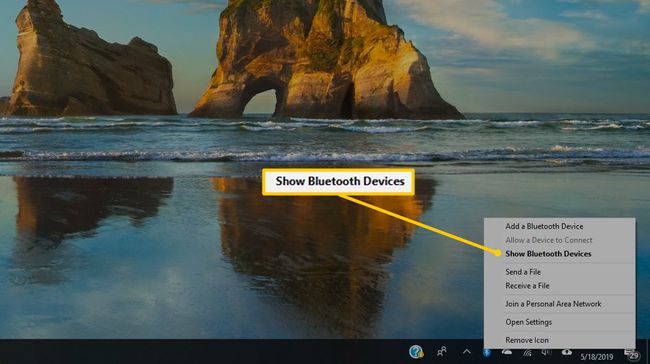
-
Cihaz, Bluetooth ve diğer cihazlar listesinde göründüğünde, onu dizüstü bilgisayara bağlamak (eşleştirmek) için seçin.
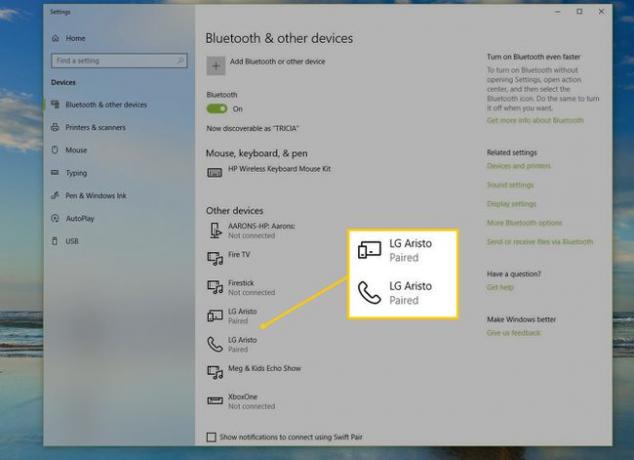
-
PIN kodu istenirse, numarayı her iki cihazda da girin veya onaylayın. Dizüstü bilgisayarla eşleştirilen cihazda telefon gibi bir ekran varsa, dizüstü bilgisayardaki numarayla eşleştirmeniz gereken bir numara içeren bir istem alabilirsiniz. Aynıysa, cihazları Bluetooth üzerinden eşleştirmek için her iki cihazdaki bağlantı sihirbazını tıklayın.
PIN'i bilmiyorsanız, 0000 veya 1234'ü deneyin. Bunlar işe yaramazsa, Bluetooth kodunu bulmak için çevrimiçi cihaz kılavuzunu arayın.
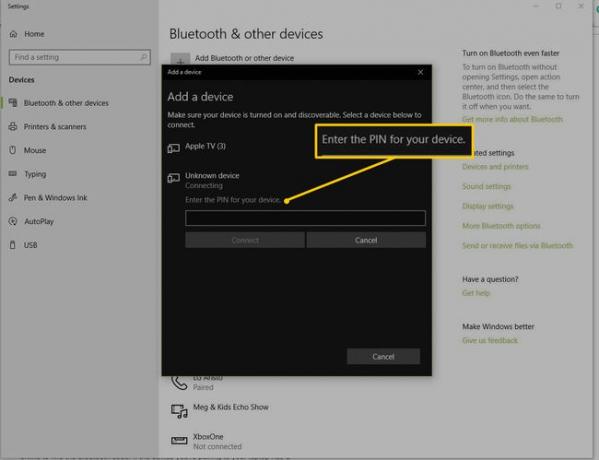
Bağlandıktan sonra, cihaza bağlı olarak, bir uygulama aracılığıyla dosya aktarımı gibi şeyler yapabileceksiniz. Gönderildi > Bluetooth işletim sistemindeki seçenek. Bu, kulaklık gibi bazı cihazlarda çalışmaz ve çevre birimleri.
Modern kablosuz cihazların çoğu Bluetooth desteği içerir, ancak dizüstü bilgisayarınız yoksa bir Bluetooth adaptörü satın almanız gerekebilir.
İpuçları
Bluetooth bağlantınızdan daha iyi performans almak için şu ipuçlarını izleyin:
- Bağlantıyı PC'den kurmak işe yaramazsa, cihazı cihazdan başlatın, örneğin Bağlan düğmesini basılı tutun veya cihazın yazılım ayarlarında seçeneği bulun.
- Çok fazla düğmesi veya seçeneği olmayan bazı cihazlar, dinleyen herhangi bir dizüstü bilgisayara bağlanabilir. Örneğin, dizüstü bilgisayar aracılığıyla cihazı bulabilir ve bağlanmak için tıklayabilirsiniz ve cihaz herhangi bir parola gerektirmeden bağlı olduğunu gösterecektir. Bu çoğu kulaklık için geçerlidir.
- Pilin bitmesini önlemek için, kullanmadığınız zamanlarda Bluetooth'u kapatın.
